Funkcja niestandardowych emoji w Microsoft Teams jest już dostępna!
Zapomnij o nudnych i powtarzalnych emoji. Teraz możesz wyrazić siebie w Microsoft Teams jak nigdy dotąd!
Chociaż może to nie wydawać się najciekawszą funkcją w aplikacji Teams, w porównaniu z aktualizacjami Copilot, jest to coś, czego wielu użytkowników aplikacji Teams pragnęło od jakiegoś czasu. Od jakiegoś czasu możemy wyrażać siebie za pomocą niestandardowych emoji w aplikacji Slack. Dlaczego nie używamy tych samych funkcji w Teams?
Najpierw Microsoft Ta funkcja została ogłoszona w maju 2024 rkilka miesięcy po tym, jak niektórzy pracownicy natknęli się na tę funkcję na platformie Teams.
Według dyrektora technicznego funkcja będzie dostępna dla wszystkich użytkowników (w tym także tych z planami bezpłatnymi) w nadchodzących miesiącach. Jeśli chcesz zacząć, tutaj znajdziesz wszystko, co musisz wiedzieć o włączaniu i używaniu niestandardowych emoji.
Przedstawiamy niestandardowe emoji dla Microsoft Teams
Niestandardowe emoji Microsoft Teams to niestandardowe emoji i reakcje, które użytkownicy mogą dodawać do swojej aplikacji Microsoft Teams. Opiera się na już szerokiej gamie emoji oferowanych standardowo przez rozwiązania Microsoft.
Według Microsoftu te emoji zapewniają użytkownikom inny sposób wyrażania siebie podczas spotkań. Firma Microsoft od lat traktowała priorytetowo swobodę wypowiedzi, oferując dostosowywalne motywy aplikacji Teams, a nawet cyfrowe awatary.
Oprócz zapewnienia większej liczby sposobów komunikowania się ze współpracownikami, niestandardowe emoji pozwolą Ci również wzmocnić Twoją markę podczas rozmów ze współpracownikami i gośćmi. Możesz nawet tworzyć emoji na podstawie logo swojej firmy. Ponadto, podobnie jak większość funkcji firmy Microsoft, niestandardowe emoji zapewniają administratorom pewien poziom kontroli.
Liderzy biznesowi będą mogli wybrać, którzy użytkownicy mogą przesyłać i usuwać niestandardowe emoji oraz jakich emoji mogą używać inni członkowie zespołu. Będą także mogli zobaczyć, którzy użytkownicy utworzyli emoji. Należy o tym pamiętać przed pobraniem czegoś bardzo niebezpiecznego.
Jak włączyć tę funkcję
Firma Microsoft udostępnia niestandardowe emoji wszystkim użytkownikom, w tym użytkownikom korzystającym z wersji platform GCC, GCC High i DoD. Jednak mimo że wdrażanie tej funkcji zacznie się w lipcu 2024 r., niektóre firmy będą musiały poczekać dłużej na dostęp do niej ze względu na podejście firmy Microsoft do ukierunkowanych wydań.
Dobra wiadomość jest taka, że niestandardowe emoji będą dostępne w internetowych, stacjonarnych i mobilnych wersjach aplikacji Teams i Microsoft Teams dla komputerów Mac.
Ta funkcja powinna być domyślnie włączona dla wszystkich użytkowników Twórz niestandardowe emoji Możesz skonfigurować tę funkcję w sekcji Zasady przesyłania wiadomości w aplikacji Teams. Możesz jednak zalogować się do centrum administracyjnego aplikacji Teams, aby włączyć lub wyłączyć tę funkcję lub skonfigurować zasady ograniczające członków zespołu, którzy mogą korzystać z tej funkcji.
Może to być przydatne, jeśli chcesz pozwolić liderom biznesowym i menedżerom tworzyć Twoje markowe emoji, ale uniknąć sytuacji, w której wszyscy członkowie Twojego zespołu zaleją Twoje kanały unikalnymi reakcjami.
Utwórz emoji w Microsoft Teams
Jeśli w aplikacji Microsoft Teams dla Twojej dzierżawy włączona jest niestandardowa funkcja emoji, utworzenie własnego emoji lub reakcji powinno być bardzo proste. Wszystko, co musisz zrobić, to zalogować się na swoje konto Microsoft Teams i otworzyć Emoji, GIF-y i naklejki Menu po prawej stronie okna wiadomości.
Dla tych, którzy nie wiedzą, jest to mała ikona w Microsoft Teams, która wygląda jak uśmiechnięta buźka. Trzask Emoji Kliknij kartę Emoji, aby wyświetlić kilka opcji na dole listy. Kliknij ikonę, która wygląda jak buźka otoczona kropkowanym okręgiem. Spowoduje to przejście do emotikonów Twojej organizacji, gdzie możesz zobaczyć emotikony i reakcje utworzone przez innych członków zespołu.
Aby dodać nowy emoji do kolekcji, dotknij przycisku „+”, a zostaniesz przeniesiony do ekranu, na którym możesz przesłać zawartość z urządzenia lokalnego. Wybierz obraz, który chcesz przesłać, i po wyświetleniu monitu nadaj mu nazwę. Oto kilka krótkich wskazówek, o których warto pamiętać:
- Do niestandardowych emotikonów i reakcji najlepiej nadają się pliki JPEG, PNG i GIF.
- Obrazy kwadratowe są często dobrym wyborem, ale możesz wypróbować także obrazy okrągłe.
- Pamiętaj, że Twoje obrazy zostaną skompresowane. Dlatego najlepiej wybierać pliki o rozmiarze mniejszym niż 256 KB (i unikać wszystkiego, co jest zbyt skomplikowane).
Warto zauważyć, że możesz także dodać nowy niestandardowy emoji do Microsoft Teams podczas odpowiadania na wiadomość. Wszystko, co musisz zrobić, to najechać kursorem na tekst, na który chcesz odpowiedzieć, dotknąć opcji Więcej reakcji, a następnie ponownie wybrać emoji organizacji.
Kluczowe jest tutaj to, że użytkownicy-goście nie mogą sami tworzyć niestandardowych emoji, ale mogą używać emoji dodanych przez innych pracowników do Teams.
Używaj niestandardowych emoji w Microsoft Teams
Po przesłaniu niestandardowego emoji do Microsoft Teams możesz go używać w dowolnym kanale, czacie lub wiadomości ze spotkania. Aby znaleźć swój emoji, wybierz przycisk emoji z buźką, GIF-ami i naklejkami, a następnie wybierz Emoji.
Kliknij kropkowaną buźkę, przejrzyj wyświetlone opcje, a następnie wybierz emoji, którego chcesz użyć. Możesz także wyszukać swoją nazwę emoji, korzystając z funkcji wyszukiwania u góry strony karty emoji.
Pomaga to w tym, że utworzone przez Ciebie niestandardowe emotikony i reakcje zawsze pojawiają się na górze listy, dzięki czemu możesz z łatwością regularnie korzystać z tych samych obrazów.
Pamiętaj, że możesz także użyć emoji, aby odpowiedzieć na inne wiadomości, dotykając Więcej informacji zwrotnych Po najechaniu kursorem na wiadomość.
Jeśli chcesz usunąć niestandardowy emoji, najpierw musisz sprawdzić u administratora, czy masz na to pozwolenie. Administratorzy mogą ograniczyć liczbę osób, które mogą usuwać niestandardowe emoji, aby uniemożliwić członkom zespołu przypadkowe pozbycie się markowych obrazów.
Jeśli możesz usunąć niestandardowy emoji, możesz kliknąć obraz prawym przyciskiem myszy na stronie emoji swojej organizacji, Wytrzeć Opcja powinna się pojawić. Wybierać wytrzeć, Następnie potwierdź swój wybór. Chociaż Twój emoji natychmiast automatycznie zniknie z Twojej listy, może minąć kilka dni, zanim obraz stanie się niedostępny dla wszystkich, więc miej to na uwadze.
Jeśli po usunięciu emoji nadal widzisz go przez jakiś czas, wyczyść pamięć podręczną – zwykle to rozwiązuje problem.
Wyraź siebie w Microsoft Teams
Chociaż niestandardowe emoji w aplikacji Microsoft Teams mogą nie być najbardziej ekscytującą nową funkcją, która pojawiła się ostatnio w aplikacji Teams, stanowią świetny dodatek do aplikacji Teams. Dzięki niestandardowym emoji możesz skuteczniej zaprezentować swoją markę i kulturę firmy członkom zespołu i kontaktom.
Ponadto będziesz mógł zapewnić członkom swojego zespołu większą swobodę wyrażania się na czatach i kanałach oraz dzięki unikalnym reakcjom podczas spotkań.
Zalecamy wdrożenie niektórych zasad tworzenia niestandardowych emoji; W przeciwnym razie Twoje kanały mogą zostać wypełnione setkami dziwnych reakcji.

„Gaming doctor. Zombie fanatic. Music studio. Ninja cafe. TV buff. Nice alcoholic fanatic.



/cdn.vox-cdn.com/uploads/chorus_asset/file/25628115/Vive_Focus_Vision_closeup.png)










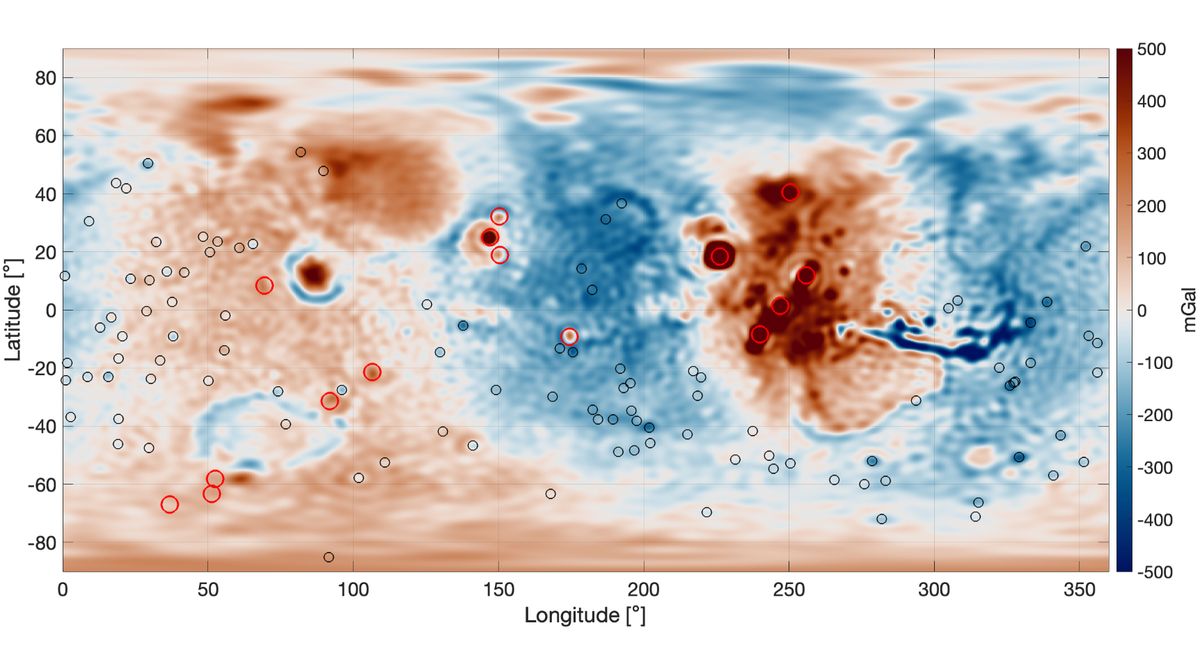

Leave a Reply